Mae’r ffurfweddiad hwn yn defnyddio’ch Allwedd, Cyfrinach ac ID Cleient presennol ar gyfer Ally. Os nad ydych yn ei wybod, ewch i’ch gosodiadau Bloc Adeiladu a’i recordio, neu gofynnwch i’ch Ymgynghorydd Technegol Blackboard amdano.
Crëwch ddarparwr LTI Ally
Dysgu rhagor am greu darparwyr offer LTI
- O'r panel Gweinyddu dewiswch Darparwyr Offer LTI.
- Dewiswch Cofrestru Parth Darparwr.
- Rhowch Parth Darparwr y ganolfan data sy’n gwesteia’ch data. Os nad ydych yn siŵr, edrychwch ar y wybodaeth o’ch gosodiadau blociau adeiladu.
- Canolfan data yn yr UD: prod.ally.ac
- Canolfan data yng Nghanada: prod-ca-central-1.ally.ac
- Canolfan data yn Ewrop: prod-eu-central-1.ally.ac
- Canolfan data yn Singapore: prod-ap-southeast-1.ally.ac
- Canolfan data yn Awstralia: prod-ap-southeast-2.ally.ac
- Dewiswch Cymeradwywyd ar gyfer Statws Parth Darparwr.
- Dewiswch Anfon data defnyddiwr dros SSL yn unig ar gyfer y gosodiad Anfon Data Defnyddiwr.
- Dewiswch yr opsiwn Rôl ar y Cwrs yn unig ar gyfer Meysydd Defnyddiwr i'w Hanfon. Dewisir pob opsiwn yn ddiofyn, tynnwch y tic o'r opsiynau eraill.
- Dewiswch Ie ar gyfer Caniatáu Mynediad i Wasanaethau Aelodaeth.
- Dewiswch Cyflwyno.
Creu lleoliadau Ally
Ar ôl ichi ychwanegu darparwr LTI newydd, bydd yn ymddangos yn y rhestr o ddarparwyr LTI. O yma, gallwch leoli’r offeryn yn Learn.
Rhagor am reoli lleoliadau yn Blackboard Learn
- O'r rhestr Darparwyr Offer LTI, chwiliwch am y darparwr Ally a greoch.
- Agorwch y ddewislen opsiynau ar gyfer y darparwr Ally.
- Dewiswch Rheoli Lleoliadau.
- Dewiswch Creu Lleoliad a rhowch y wybodaeth hon:
- Label: Adroddiad Hygyrchedd
- Disgrifiad: Adroddiad Hygyrchedd Cwrs Blackboard Ally
- Trinydd: ally-instructor-report
- Dewiswch Ie ar gyfer Argaeledd.
- Wrth ochr Math dewiswch Offeryn Myfyriwr.
Bydd yr offeryn ar gael yn Offer Myfyriwr a gellir ei guddio yn nes ymlaen.
- Ticiwch Lansio mewn ffenestr newydd.
- I ychwanegu Eicon, dewiswch Pori ac wedyn yr eicon Ally.
Gallwch gadw a defnyddio'r eicon Ally hon.
- Defnyddiwch un o'r URLs hyn ar gyfer URL y Darparwr Offeryn. Disodlwch "[ClientID]" gyda’r ID Cleient yn eich gosodiadau Blociau Adeiladu.
- Sefydliadau a westeir yn y ganolfan data yn yr UD: https://prod.ally.ac/api/v1/[ClientId]/lti/instructor
- Sefydliadau a westeir yn y ganolfan data yng Nghanada: https://prod-ca-central-1.ally.ac/api/v1/[ClientId]/lti/instructor
- Sefydliadau a westeir yn y ganolfan data yn Ewrop: https://prod-eu-central-1.ally.ac/api/v1/[ClientId]/lti/instructor
- Sefydliadau a westeir yn y ganolfan data yn Singapore: https://prod-ap-southeast-1.ally.ac/api/v1/[ClientId]/lti/instructor
- Sefydliadau a westeir yn y ganolfan data yn Awstralia: https://prod-ap-southeast-2.ally.ac/api/v1/[ClientId]/lti/instructor
- Rhowch yr Allwedd Darparwr Offer o’ch gosodiadau Blociau Adeiladu.
- Rhowch y Cyfrinach Darparwr Offer o’ch gosodiadau Blociau Adeiladu.
- Dewiswch Cyflwyno.
Mae Adroddiad Hygyrchedd yn ymddangos fel opsiwn mewn cwrs yn Offer myfyriwr. Gall hyfforddwyr guddio’r ddolen fel nad yw myfyrwyr yn ei gweld. Os ydych yn profi unrhyw broblemau wrth ffurfweddu'r adroddiad, Cyflwynwch gais ar Behind the Blackboard.
Recordio'r Allwedd, Cyfrinach ac ID Cleient Blackboard Learn
Recordio'r Allwedd, Cyfrinach ac ID Cleient
Mae angen arnoch yr Allwedd Darparwr Offeryn/Defnyddiwr, Cyfrinach Darparwr Offeryn/Defnyddiwr, ac ID Cleient i ffurfweddu’r adroddiad hygyrchedd cwrs.
Dilynwch y camau hyn i recordio'r wybodaeth. Os nad yw’r camau hyn ar gael yn eich amgylchedd, gofynnwch i’ch ymgynghorydd technegol Blackboard amdani.
- O'r panel Gweinyddu, dewiswch Blociau Adeiladu.
- Dewiswch Offer sydd wedi’u Gosod.
- Dewch o hyd i’r integreiddiad Ally a dewiswch y ddewislen opsiynau.
- Dewiswch Gosodiadau.
- Recordiwch y wybodaeth yn y meysydd hyn i’w defnyddio yn nes ymlaen.
- Allwedd Darparwr Offeryn
- Cyfrinach Darparwr Offeryn
- ID Cleient
- URL ar gyfer adroddiad Ally
- Dewiswch Canslo a ewch yn ôl i'r panel Gweinyddu.
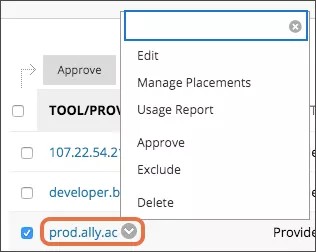

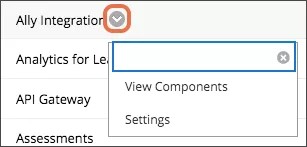
 Ymunwch â grŵp defnyddiwr Ally
Ymunwch â grŵp defnyddiwr Ally